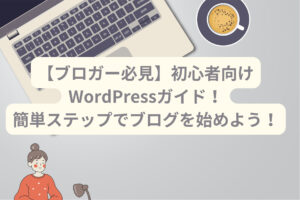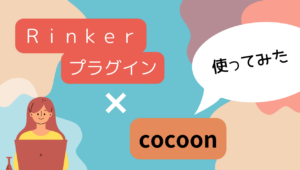こんにちは。今回は、初めてレンタルサーバーを使ってウェブサイトを作る方法についてお伝えします。初心者の方でも安心して始められるように、ステップバイステップで説明していきます。

管理人が使用中のサーバー「さくらのレンタルサーバ」で初めてサーバーのためにステップアップガイドを紹介します。
1.レンタルサーバーって何?

まずはレンタルサーバーの基本概念から説明しましょう。レンタルサーバーとは、自分のウェブサイトを公開するために必要なオンラインのサーバーのことです。
ウェブサーバーは、インターネット上でウェブページやファイルを管理・提供する特別なコンピューターです。ウェブサイトにアクセスする際、ブラウザ(例:Google Chrome、Firefoxなど)から要求が送信されると、ウェブサーバーはその要求を受け取ります。
ウェブサーバーは要求されたウェブページやファイルを持っているかどうかを確認し、もし存在すればそれをブラウザに返します。ブラウザは受け取ったウェブページを解釈し、画像、テキスト、ビデオなどのコンテンツを表示することで、ユーザーがウェブサイトを閲覧できるようになります。また、ウェブサーバーはセキュリティの重要な役割も担っています。ユーザーが安全にウェブサイトにアクセスできるように、データの暗号化やアクセス制御などのセキュリティ機能を提供します。総括すると、ウェブサーバーはウェブページやファイルを保存し、ユーザーのブラウザからの要求に応じてそれらを提供する役割を持つ、インターネット上の特別なコンピューターと言えます。
国内に、多くのレンタルサーバーが存在しています。ですが、さくらのレンタルサーバ
![]() は、使いやすくて信頼性が高いと評判があり、初めての方でも使いやすい料金設定が用意されたレンタルサーバーのひとつで、人気ランキング上位のサーバーだと言えます♬
は、使いやすくて信頼性が高いと評判があり、初めての方でも使いやすい料金設定が用意されたレンタルサーバーのひとつで、人気ランキング上位のサーバーだと言えます♬
2.さくらのレンタルサーバの特徴
さくらのレンタルサーバはどんな特徴があるのか気になりますよね。他社との違いやメリットについても解説します!
使いやすい料金設定と安心の電話サポート
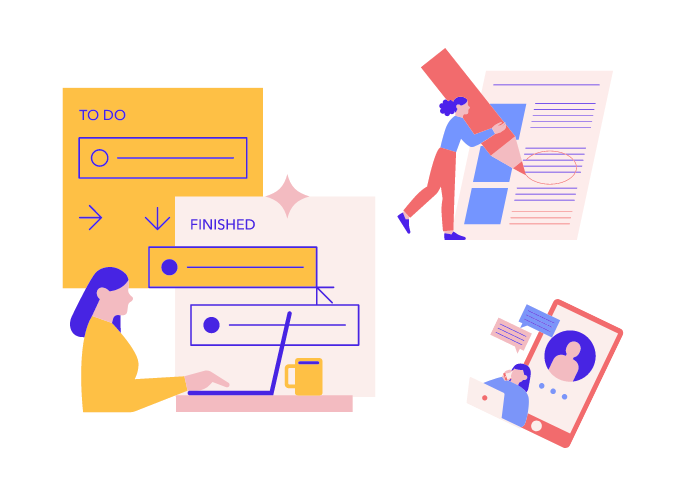
さくらのレンタルサーバ
![]() は、ブログを初めたばかりの方にも安心できる料金設定のプランが用意されてる、と管理人は思ってます。そして、どのプランも電話サポートが標準設定されているので、困ったときも安心して相談できる点が魅力です。
は、ブログを初めたばかりの方にも安心できる料金設定のプランが用意されてる、と管理人は思ってます。そして、どのプランも電話サポートが標準設定されているので、困ったときも安心して相談できる点が魅力です。
さらに、2022年2月から新サーバーリリースされ、表示速度が高速化されました。そして、サービスのお試し期間が2週間あるのがさくらのレンタルサーバ
![]() の凄いところです♬
の凄いところです♬
レンタルサーバー月額料金比較

| スタンダード (ライト※) | プレミアム (ベーシック※) | ビジネス (エンタープライズ※) | |
| さくらのレンタルサーバ
| 425円~ | 900円~ | 2122円~ |
| エックスサーバー
| 900円~ | 1980円~ | 3960円~ |
| ロリポップレンタルサーバー
| 200円~ | 550円~ | 2200円~ |
各レンタルサーバーには他のプランも用意されていますが、比較するプランとして紹介しています。金額だけで言えば、WordPressをお試しで使いたいと考えるなら、ロリポップレンタルサーバー
![]() のライトプランが月額料金200円~を選択してもいいかもしれません。
のライトプランが月額料金200円~を選択してもいいかもしれません。
各レンタルサーバーのプラン名が同じで料金が異なる理由

ただし、各レンタルサーバーのプランに用意されている内容は、大きく異なります。
同じスタンダードでも?
例えば、プラン名が同じエックスサーバー
![]() とさくらのレンタルサーバ
とさくらのレンタルサーバ
![]() スタンダードは、プラン名が同じにも関わらず、料金は倍違います。ただし、プラン内容を比較すると、エックスサーバー
スタンダードは、プラン名が同じにも関わらず、料金は倍違います。ただし、プラン内容を比較すると、エックスサーバー
![]() は独自ドメインが用意されているとか、データベース無制限で使えるとか…。
は独自ドメインが用意されているとか、データベース無制限で使えるとか…。
一方、さくらのレンタルサーバ
![]() のベーシックプランは、ドメインを用意する必要があり、データベースは50個と制限があります。
のベーシックプランは、ドメインを用意する必要があり、データベースは50個と制限があります。
一番安い料金設定のプランの場合
そして、「料金だけで考えた場合ロリポップレンタルサーバー
![]() が、WordPressを初めて使う人におススメかもしれない。」と先ほど説明しましたが、ロリポップレンタルサーバー
が、WordPressを初めて使う人におススメかもしれない。」と先ほど説明しましたが、ロリポップレンタルサーバー
![]() のライトプランは使えるデータベースが一つなので「WordPressのサイトを増やしたい。」と…なったとき別のプランを申し込む必要があります。
のライトプランは使えるデータベースが一つなので「WordPressのサイトを増やしたい。」と…なったとき別のプランを申し込む必要があります。
初心者の人にとってサポートは大切です。ロリポップレンタルサーバー
![]() の電話サポートが使えるのは、ベーシックプランからです。
の電話サポートが使えるのは、ベーシックプランからです。
3つどれも人気があり安定したサービス提供しているといえます。なので、自分に合った使い方によって、プランを選ぶといいでしょう♬
今回、さくらのレンタルサーバのベーシックプランを使っています。その理由は、料金設定とプラン内容です
✓年間WordPressサイトは1つだけでは足りないけど、無制限までは必要ない。
✓年間支払いが1年と三年の開きに差がなかったので1年契約で申込みしたい管理人にはピッタリ。
✓後、電話サポートもついているので安心♪
3.さくらのレンタルサーバに申し込む方法
実際にさくらのレンタルサーバを利用するためには、申し込みが必要です。手順を丁寧に解説するので、心配いりません!さくらのレンタルサーバ
![]() の公式YouTubeチャンネルでも確認できます♬
の公式YouTubeチャンネルでも確認できます♬
1.プランを選択
さくらのレンタルサーバ
![]() の公式サイトの申し込みページにアクセスしたら、希望プランを選択します。
の公式サイトの申し込みページにアクセスしたら、希望プランを選択します。
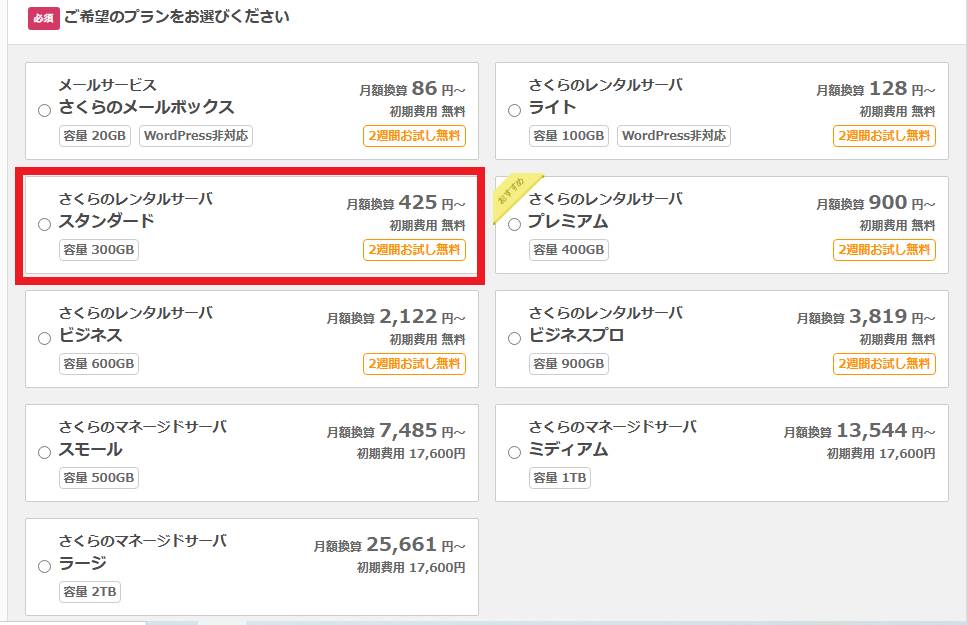
2.初期ドメインを設定
初期ドメインを設定します。初期ドメインは、ウェブサイトやメールのアドレスに使います。
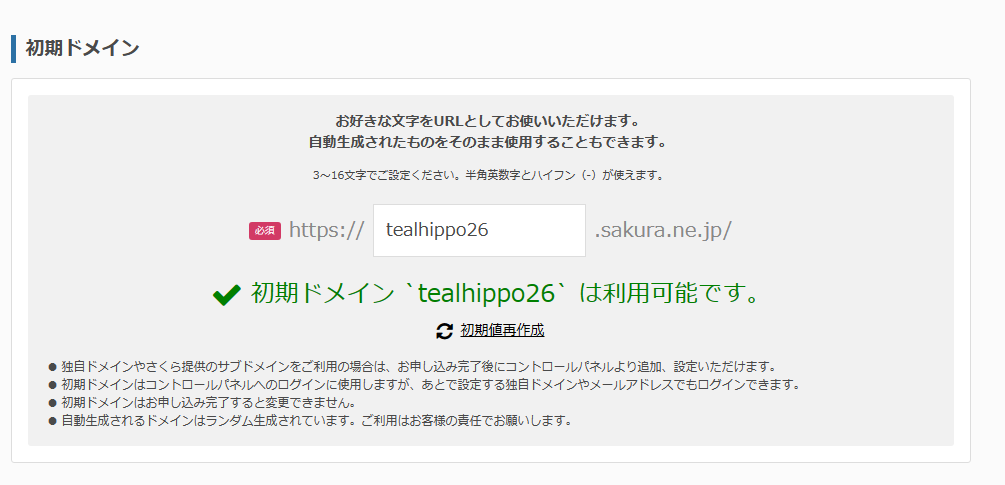
3.新規会員登録を行います
1-「お支払いの方法を選択」ボタンをクリック。
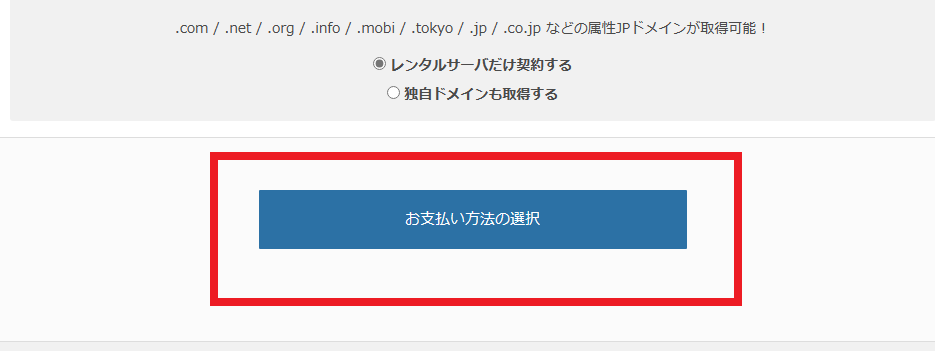
2-「新規会員登録へ進む」をクリック。
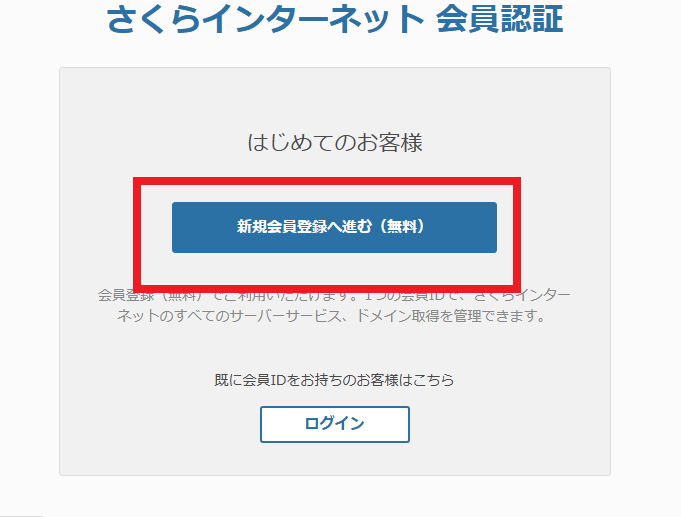
3-登録するメールを①に入力して、②の個人情報の取り扱いにチェックを入れ、③「会員登録のご案内メールを送信」をクリック。
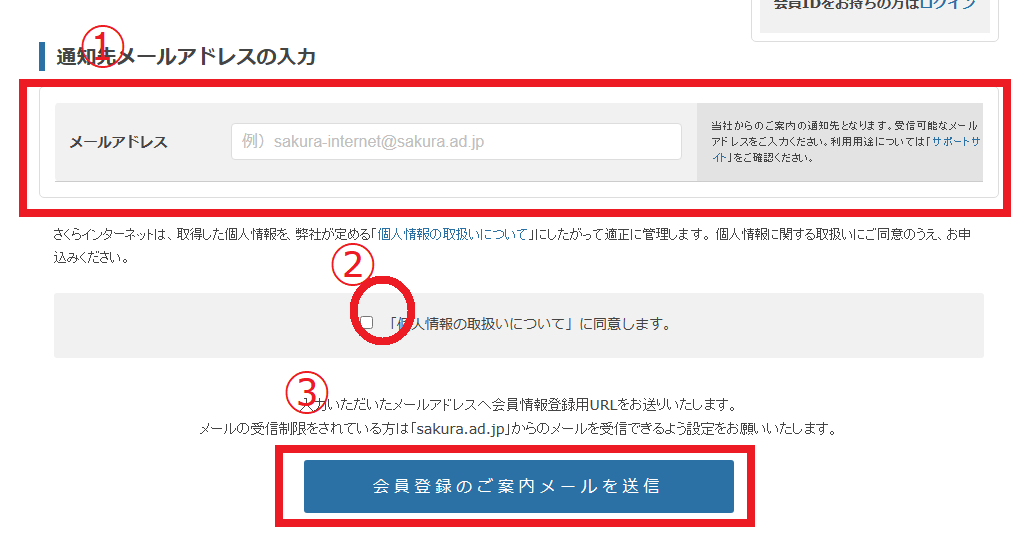
4-次の画面で、登録したメールアドレスに記載された認証コードをコピペして、個人情報を入力していきます。
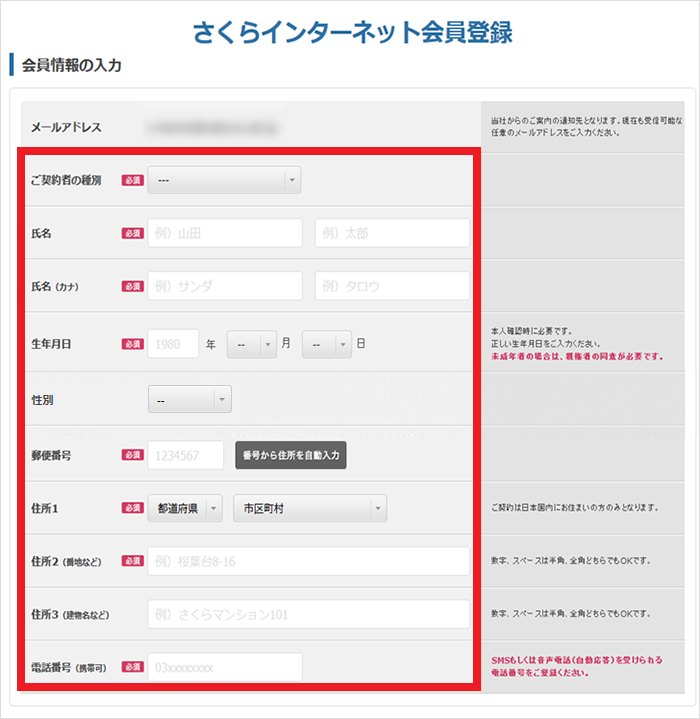
5-次にパスワードを設定します。パスワードは忘れないようメモして保存しておきましょう♬設定が完了したら、確認画面に進みます。
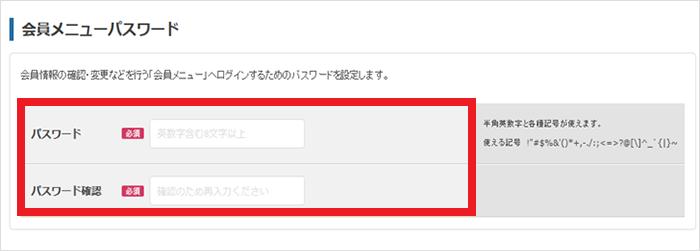
6-間違いがなければ、「会員登録する」をクリック。
7-お支払い方法を選択していきます。最初に月払いか年払いかを選択した後、お支払い方法「クレジット」「銀行振り込み」「請求書払い」を選択。
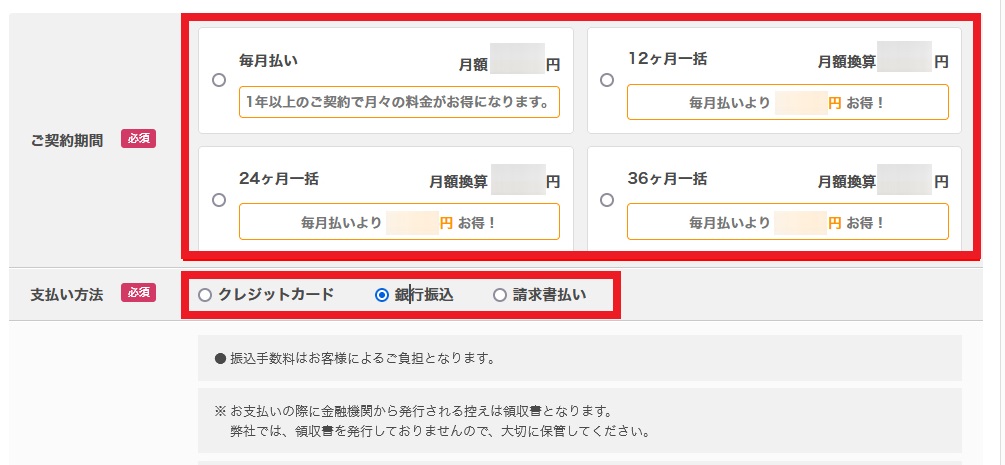
8-「お申込み方法の内容を確認」をクリックすると、確認画面が表示されます。
9-約款のご確認の「同意する」にチェックをいれ、「この内容で申し込む」をクリックすると「手続き中」の画面表示があり、申し込み完了となります。
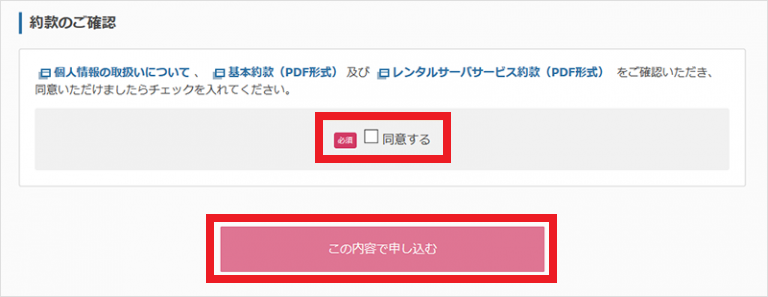
10-登録したメールアドレスに2通メールが届きます。登録完了です♬
公式サイトはこちらから確認できます^^↓
4.ドメインを取得しよう
ウェブサイトを公開するためには、独自のドメインが必要です。さくらのレンタルサーバ
![]() でも、独自ドメインが用意できます。管理人は、お名前.com
でも、独自ドメインが用意できます。管理人は、お名前.com
![]() で、独自ドメインを用意しました。
で、独自ドメインを用意しました。
5.レンタルサーバーにログインしてみよう
さくらのレンタルサーバーにログインする方法を簡単に紹介します。動画内で紹介された方法で会員メニュー画面を表示します。
登録したメールアドレスに「会員認証画面」URLが表示されているので、次回から認証画面を表示させるとき使えます。メールアドレスに会員IDも表示されているのでIDを忘れても心配いりません↓↓↓
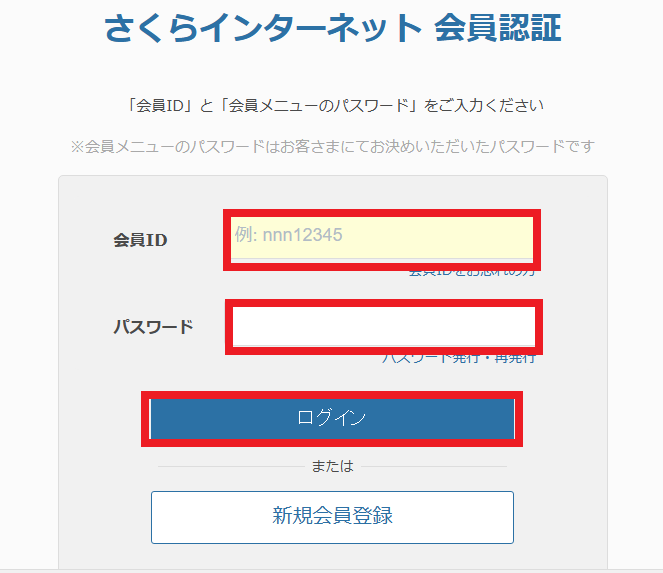
認証が終われば、会員トップメニューが表示されるので、赤枠「契約中のサービス一覧」の部分をクリック。
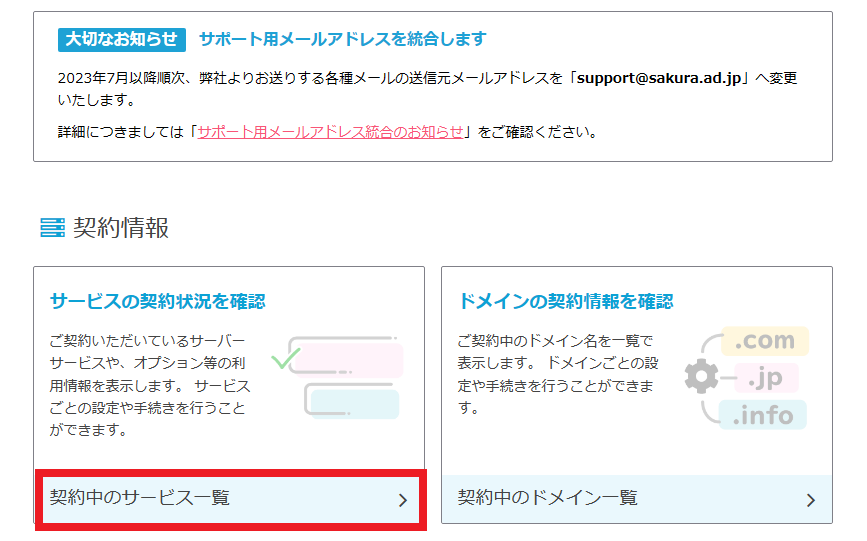
契約中のサービス一覧画面が表示されるので、赤枠の「コントロールパネルを開く」をクリック
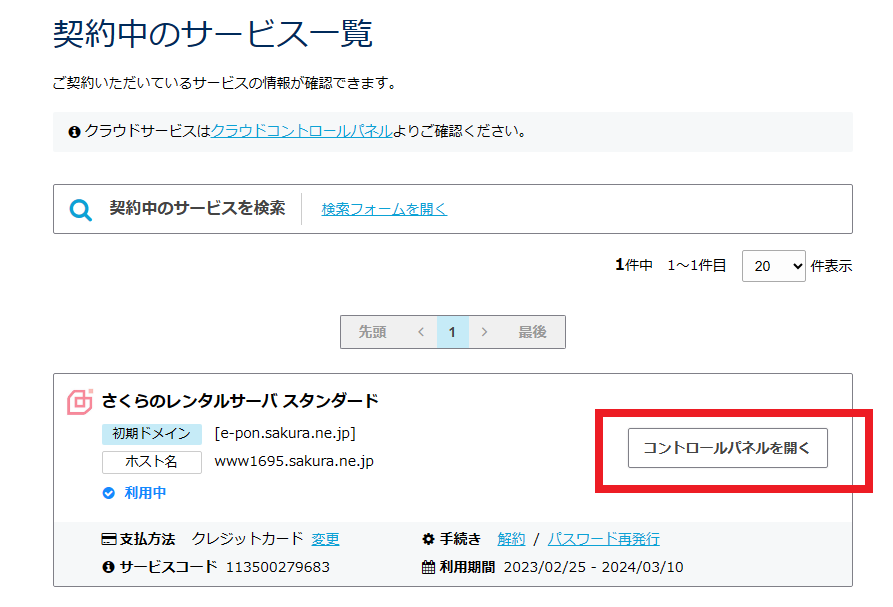
サーバコントロールパネルホーム画面が表示されます。この画面からWordPress簡単インストールを行ったり、初期ドメインなどを使って、新しいメールアドレスを作成を行うことができます♬
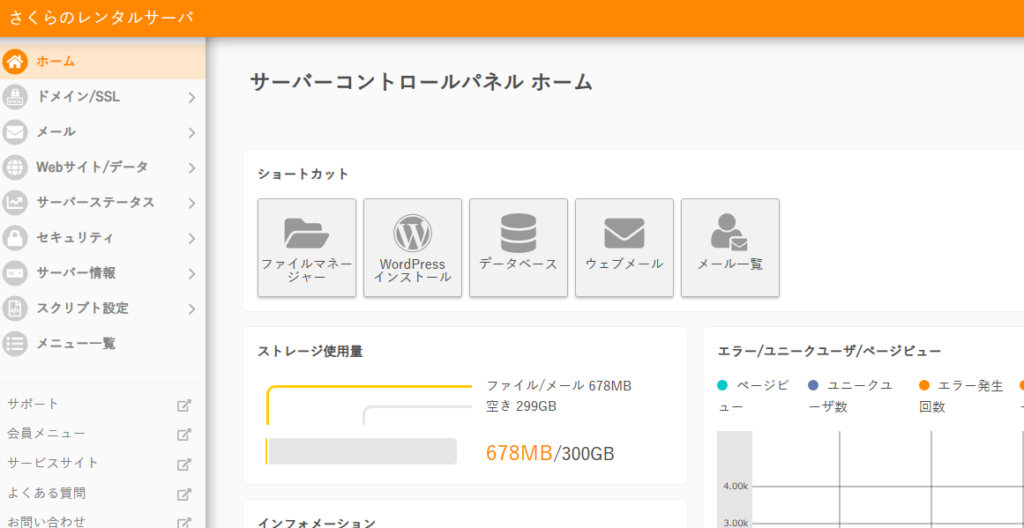
1-ウェブサイトを作ろう!
レンタルサーバーにログインできたら、いよいよウェブサイトの作成です!コントロールホーム画面内にWordPress簡単インストール画面が設定されています。この画面を使って、WordPressを立ち上げます。
2-メールの設定も覚えよう
ウェブサイトだけでなく、メールアカウントも作成できます。大切な情報はメールで受け取りましょう!また、さくらのレンタルサーバ
![]() のメールをスマホで簡単に受け取る方法があります。また、別の機会に紹介できればと思います。
のメールをスマホで簡単に受け取る方法があります。また、別の機会に紹介できればと思います。
3-サポートが頼りの綱
初めてのことは分からないことも多いですよね。でも心配しないでください!さくらのレンタルサーバ
![]() には電話サポートやメールサポートがあるので、困ったときには遠慮なく頼ってみてください。
には電話サポートやメールサポートがあるので、困ったときには遠慮なく頼ってみてください。
管理人も大したことじゃないけど気になる質問をしたのですが、とても親切に答えてくれ、安心できました♡
4.セキュリティとバックアップ
ウェブサイトを運営するにあたって、セキュリティ対策とバックアップは大切です。さくらのレンタルサーバ
![]() からWordPressインストールした場合、初期設定にセキュリティプラグインが用意されているのですが、現在そのプラグインを使ってます。バックアップもプラグインを使って行えますので、心配いりません。
からWordPressインストールした場合、初期設定にセキュリティプラグインが用意されているのですが、現在そのプラグインを使ってます。バックアップもプラグインを使って行えますので、心配いりません。
5.レンタルサーバーの楽しい活用方法
ウェブサイトができたら、あなたの才能や趣味を活かして素敵なサイトを作り上げていきましょう♬ブログを始めたり、オンラインショップを開設したり、色々な可能性が広がりますよ^^

まとめ
初めてのレンタルサーバー利用はワクワクがいっぱいです(^^♪一歩ずつ進めば、素敵なウェブサイトができること間違いなしです。さくらのレンタルサーバがサポートしてくれるので、安心して始めてみてくださいね!